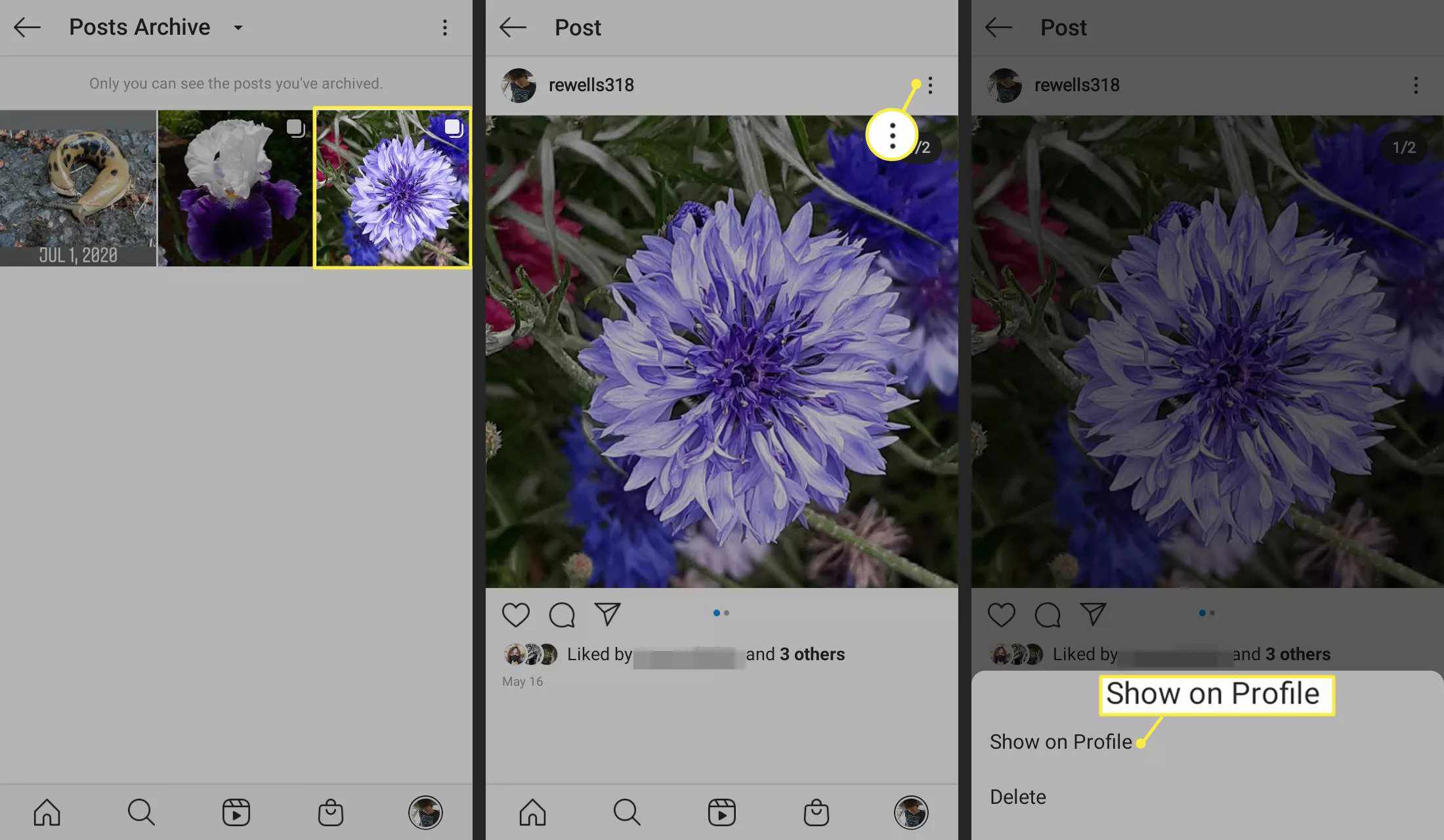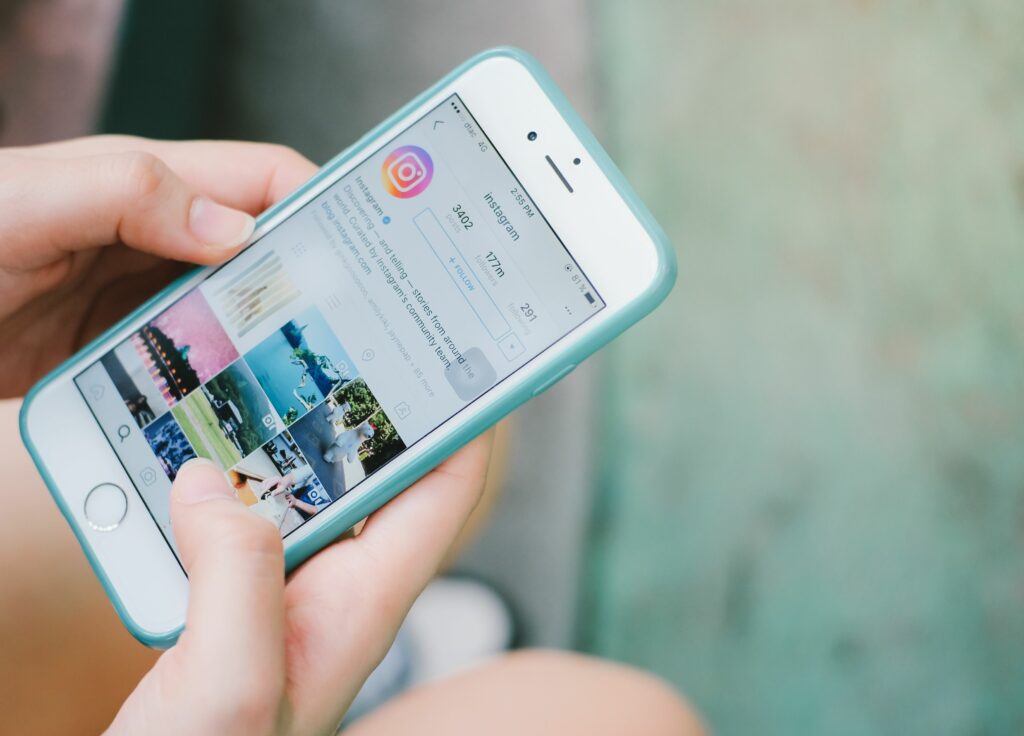
Co je třeba vědět
- Skrytí fotografie: Klepněte na fotografii, kterou chcete skrýt, klepněte na tříbodové menua poté vyberte Archiv.
- Přístup k archivované fotografii: Klepněte na ikonu hamburgerové menua potom vyberte Archiv > Archiv příspěvků.
- Zveřejnění příspěvku znovu: Klepněte na archivovanou fotografii, poté na tříbodové menua poté vyberte Zobrazit v profilu.
Tento článek vysvětluje, jak skrýt fotografie Instagramu, aby byly viditelné pouze pro vás. Je snadné zobrazit skryté fotografie ve vašem archivu a znovu je zveřejnit. Pokyny platí pro aplikaci Instagram pro iOS a Android.
Jak skrýt fotografie na Instagramu
Chcete-li skrýt vybrané fotografie Instagramu, postupujte takto:
-
Otevřete Instagram a zobrazte fotografii, kterou chcete archivovat.
-
Klepněte na ikonu tři tečky v pravém horním rohu obrazovky otevřete rozbalovací nabídku v dolní části obrazovky.
-
Klepněte na Archiv. Vybraná fotka se přesune do vašeho archivu a skryje se před vaším profilem a zdrojem. Vaši následovníci to nevidí, ale vy ano.
Ve stejné nabídce můžete také upravovat, mazat nebo deaktivovat komentáře k příspěvku.
Jak zobrazit archivované fotografie
Zde je postup, jak získat přístup k fotkám, které jste vložili do svého archivu:
-
Klepněte na ikonu hamburger Jídelní lístek v pravém horním rohu obrazovky vašeho profilu.
-
Klepněte na Archiv.
-
Ujisti se Archiv příspěvků je vybrána nahoře.
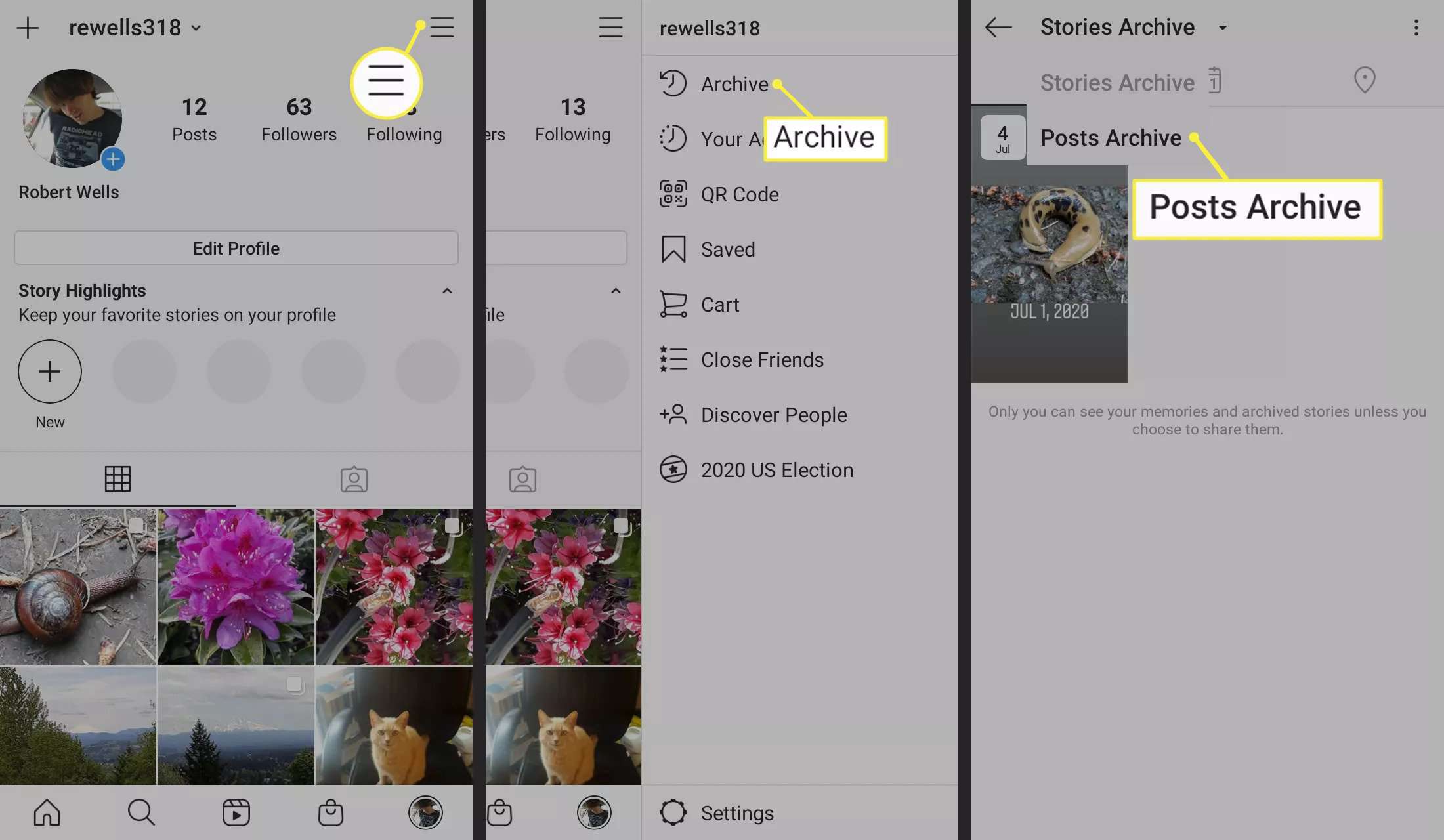
Vaše archivované fotografie se zobrazí a jsou viditelné pouze pro vás. Olajky a komentáře u příspěvku zůstávají. Lidé, kteří se vám líbili a komentovali, když jste je původně publikovali, však tyto lajky nebo komentáře neuvidí, dokud příspěvek znovu nezveřejníte.
Jak znovu zveřejnit archivovaný příspěvek na Instagramu
Chcete-li vrátit archivovaný příspěvek zpět do svého profilu Instagram:
-
Klepněte na archivovanou fotografii, kterou chcete znovu zveřejnit.
-
Klepněte na ikonu tři tečky nad obrázkem se zobrazí nabídka podobná té, kterou jste viděli při archivaci obrázku.
-
Klepněte na Zobrazit v profilu aby se obrázek znovu zobrazil ve vašem profilu.